照片大小及尺寸怎么修改? 美图秀秀修改照片使用教程
编辑:chenbx123 来源:U大侠 时间:2017-06-19
照片怎么修改图片的大小以及尺寸像素呢?对于PS比较陌生的话,我们可以使用美图秀秀来完成,下面给大家介绍美图秀秀修改照片大小以及尺寸的操作步骤。
操作步骤:
1、下载安装美图秀秀至电脑,打开后点击界面右下角“批处理”即可下载图片批处理工具。
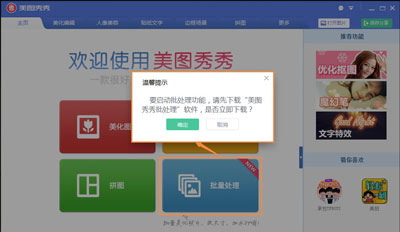
2、添加需要处理的图片。
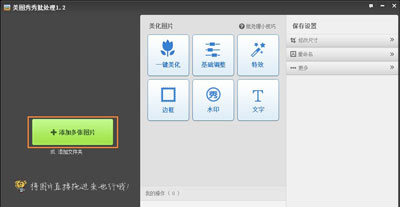
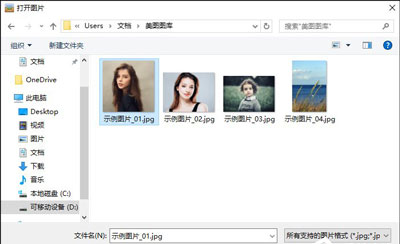
3、我们先右击图片属性看看【详细信息】。
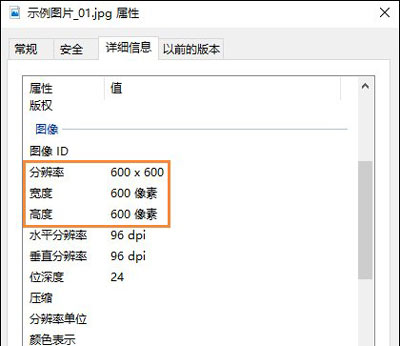
4、在右侧的【保存设置】点击【修改尺寸】,输入500*500。
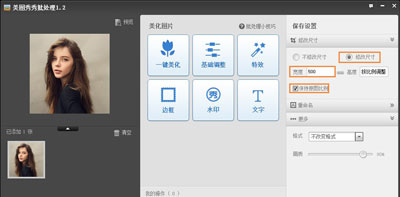
5、在下面的重命名和格式中可以进行设置。
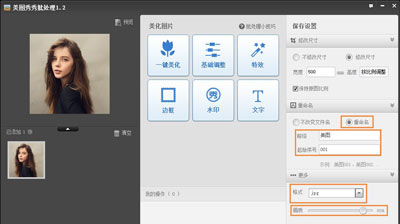
6、点击保存成功后打开图片。
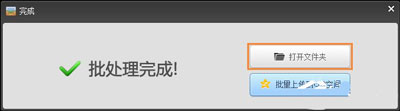
7、右击图片属性可以看到格式发生改变,点击【详细信息】看到图片的大小改为700*500。
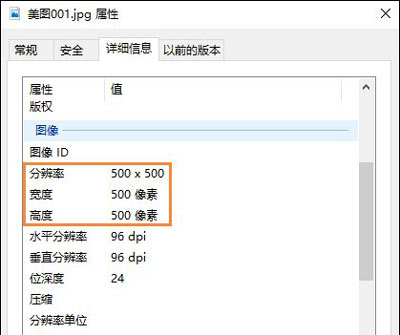
相关文章推荐:
PDF文档怎么修改文字和图片? Acrobat编辑器的使用教程
更多精彩内容,请关注U大侠官网或者关注U大侠官方微信公众号(搜索“U大侠”,或者扫描下方二维码即可)。

U大侠微信公众号
有问题的小伙伴们也可以加入U大侠官方Q群(129073998),U大侠以及众多电脑大神将为大家一一解答。
分享:






